Päivitetty viimeksi: 12.4.2019
Tämä ohje soveltuu lukioille, jotka eivät käytä esivalintatarjotinta. Jos taas lukiossa käytetään esivalintatarjotinta, kannattaa sitä kierrättää vuodesta toiseen, ks. ohje.
Etenkin suurissa lukioissa jaksokohtaisten kurssitarjottimien kokoamisessa on kova työ, ja siksi kerran tehty tarjotin kannattaakin kierrättää seuraavia vuosia varten. Edellisvuoden työjärjestys kopioidaan, ja kopiosta poistetaan kaikki opiskelijat ja heidän mukanaan valinnat. Sen jälkeen kopioon tuodaan seuraavan lukuvuoden opiskelijat valintoineen tai ilman.
 Työjärjestyksen kopiointi
Työjärjestyksen kopiointi
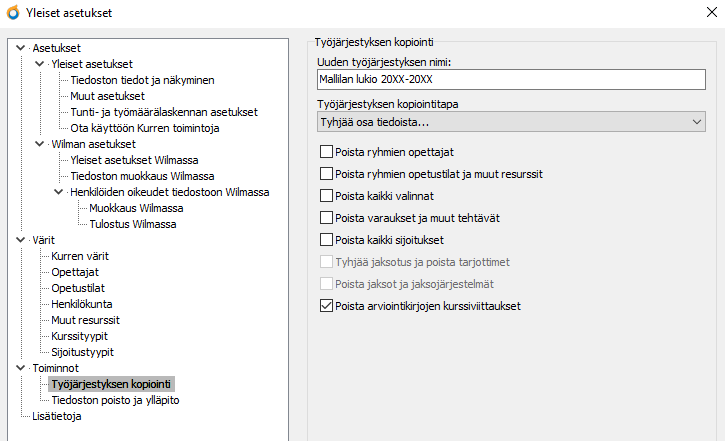 Avaa se työjärjestys, jonka mukaiset kurssitarjottimet haluat kopioda tulevalle lukuvuodelle.
Avaa se työjärjestys, jonka mukaiset kurssitarjottimet haluat kopioda tulevalle lukuvuodelle. - Avaa Yleiset asetukset-ikkuna ja valitse Toiminnot / Työjärjestyksen kopiointi..
- Anna kopion nimeksi seuraavan lukuvuoden työjärjestystiedostolle haluttava nimi, esim. Mallilan lukio 2019-20.
- Valitse kopiointitavaksi Tyhjää osa tiedoista.
- Jos haluat kopioida pelkät kurssitarjottimet, ja sijoitella palkit uudelleen eri tavalla, valitse rasti Poista kaikki sijoitukset.
- Jos haluat säilyttää sijoituksetkin, rasti pelkästään Poista arviointikirjojen kurssiviittaukset.
- Klikkaa sitten Kopioi työjärjestys -painiketta ja sulje ruutu. Klikkaa Vaihda työjärjestystä -linkkiä ja avaa äsken luomasi tulevan lukuvuoden työjärjestystiedosto.
 Opiskelijoiden poisto
Opiskelijoiden poisto
Avaa perustietoikkunan Opiskelijat-välilehti. Klikkaa ruutua hiiren 2. painikkeella ja valitse ponnahdusvalikosta Valitse kaikki. Paina sitten näppäimistöltä Delete ja poista kaikki opiskelijat. Opiskelijoiden mukana poistuvat myös heidän valintansa.
Avaa perustietoikkunan Luokat-välilehti. Poista samalla tavalla kaikki luokat.
 Ylimääräisten ryhmien poistaminen
Ylimääräisten ryhmien poistaminen
Avaa perustietoikkunan Ryhmät-välilehti. Kaikki edellisvuoden kurssien ryhmät ovat tallella. Jos tiedät jo valmiiksi, että jonkin kurssin ryhmämäärää tulee lisätä ja toisen vähentää, voit tehdä muutokset tässä.
- Poista ylimääräiset ryhmät: Valitse ryhmä ja paina näppäimistöltä Delete. Korjaa tarvittaessa ryhmien järjestysnumerointi.
 Lisäryhmien luonti
Lisäryhmien luonti
Lisäryhmät luodaan Kurssit-välilehdellä. Etsi listasta kyseinen kurssi, ja muuta Ryhmiä-sarakkeen tietoa esim. 4 => 5. Uusi ryhmä ilmestyy Ryhmät-välilehdelle, jossa voit täyttää opettajan ja opetustilan, mikäli ne ovat jo tiedossa.
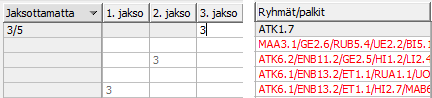 Jaksotus: Jos tiedät, missä jaksossa uusi ryhmä järjestetään, siirry ryhmittelyikkunaan, Ryhmittely-välilehdelle. Valitse yläpalkista Näytä / Jaksotus. Etsi uusi ryhmä listasta esim. Näytä-kentän avulla. Jos ryhmä järjestetään 3. jaksossa, syötä tuntimäärä 3. jakson sarakkeeseen. Anna sama tuntimäärä kuin muillakin ryhmillä (yleensä 3, jos oppitunnit ovat 75-minuuttisia).
Jaksotus: Jos tiedät, missä jaksossa uusi ryhmä järjestetään, siirry ryhmittelyikkunaan, Ryhmittely-välilehdelle. Valitse yläpalkista Näytä / Jaksotus. Etsi uusi ryhmä listasta esim. Näytä-kentän avulla. Jos ryhmä järjestetään 3. jaksossa, syötä tuntimäärä 3. jakson sarakkeeseen. Anna sama tuntimäärä kuin muillakin ryhmillä (yleensä 3, jos oppitunnit ovat 75-minuuttisia). 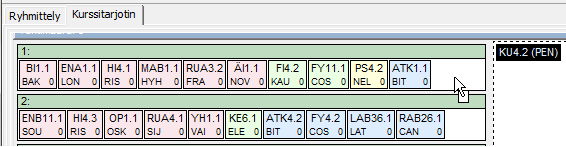 Ryhmän vienti kurssitarjottimeen: Avaa sitten Kurssitarjotin-välilehti ja siirry oikean ylänurkan jaksopainikkeen avulla 3. jaksolle. Vedä hiirellä uusi ryhmä mukaan sopivaan palkkiin.
Ryhmän vienti kurssitarjottimeen: Avaa sitten Kurssitarjotin-välilehti ja siirry oikean ylänurkan jaksopainikkeen avulla 3. jaksolle. Vedä hiirellä uusi ryhmä mukaan sopivaan palkkiin.
 Ryhmien siirto jaksolta toiselle
Ryhmien siirto jaksolta toiselle
Jos jokin ryhmä siirretään toiseen jaksoon, vedä ryhmä ensin pois kurssitarjotinpalkista. Poista sitten Ryhmittely-välilehdellä sen tuntimäärä jakson sarakkeesta, ja syötä sama tuntimäärä uuden jakson sarakkeeseen. Sen jälkeen voit vetää ryhmän hiirellä uuden jakson kurssitarjottimeen.
 Opiskelijoiden siirto Primuksesta
Opiskelijoiden siirto Primuksesta
Hae aloittavat ja jatkavat opiskelijat ja siirrä heidän Kurreen. Jos opiskelijoiden esivalinnat on tallennettu Primukseen, voit siirtää valinnat Kurreen ja käyttää valintamääriä apuna ryhmämäärien muutoksista päätettäessä. Siirron voi tehdä myös ilman valintoja.
 Jaksojen päiväysten päivittäminen
Jaksojen päiväysten päivittäminen
Avaa Kurren perustietoikkunan Jaksojärjestelmät-välilehti. Korjaa jaksojen päiväykset vastaamaan tulevan lukuvuoden päiväyksiä.
 Muut pienet muutokset
Muut pienet muutokset
- Siirrä eläkkeelle, virkavapaalle ym. jääneiden opettajien ryhmät muille opettajille. Kurre huomioi päällekkäisyydet ja ilmoittaa, jos opettaja on jo merkitty jonkin toisen saman palkin ryhmän opettajaksi.
- Jos haluat piilottaa ryhmien opettajatiedon Wilmassa, avaa ryhmittelyikkuna, Kurssitarjotin-välilehti ja klikkaa Ominaisuudet-painiketta. Poista rasti kohdasta Näytä ryhmän opettaja Wilmassa. Tee sama kaikkien jaksojen kurssitarjottimille.
- Tarkista perustietoikkunan Ryhmät-välilehdeltä, onko ryhmille merkitty lukituksia tai maksimikokoja. Poista lukitukset ja korjaa maksimikoot tarvittaessa.
 Tarjottimen julkaisu
Tarjottimen julkaisu
Kun kurssitarjotin vastaa tulevan vuoden opetusjärjestelyitä, voit julkaista sen Wilmassa. Opiskelijoiden valinnat tallentuvat kurssitarjotinryhmiin.